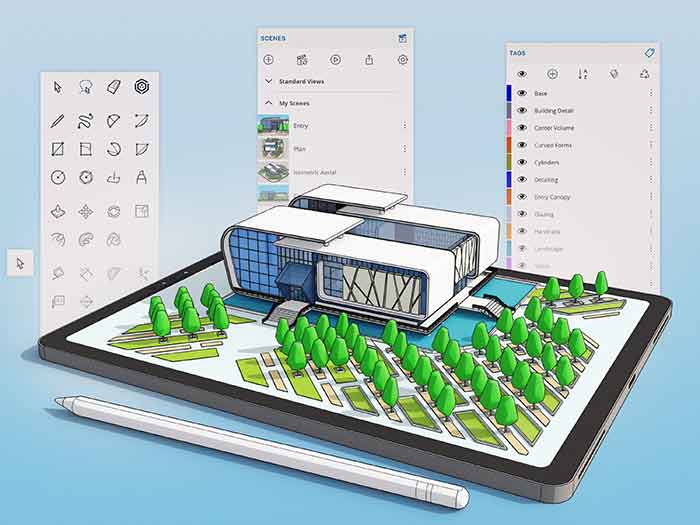
SketchUp for iPadは、デジタル・スケッチブックであり、クラウド・コラボレーション・プラットフォームであり、完全な実世界に対応したモバイル・モデラーです。SketchUp for iPadは、手書きの簡単さと3Dのパワーを兼ね備えています。ユーザーは、Apple Pencilを使って直感的に3Dでスケッチし、スマートな描画ツールを使って3D形状や設定可能なコンポーネントを迅速に作成することができます。
作成したモデルを現実の世界で見てみたいですか?ARモードに切り替えると、自分自身やクライアントがデザインに没頭することができます。ファイルはクラウドに保存され、デバイス間で同期されるので、必要な時に必要な場所でアクセスできます。
SketchUp for iPadはすべてのサブスクリプション製品の機能として提供されます。また、既存のサブスクリプションユーザーの方は、リリース後すぐにアクセスすることができます。
SketchUp for iPad v6.3の新機能
2023年6月にSketchUp for iPad v6.3がリリースいたしました。
SketchUp for iPad v6.2の機能
2023年3月にSketchUp for iPad v6.2がリリースいたしました。
SketchUp for iPadの特徴
SketchUp for iPadは現場や外出先、オフィスなどで3Dモデルを作成し、編集、表示可能な新しいツールの1つです。Apple Pencilや指を使ったマルチタッチジェスチャ、更にマウスやキーボードをサポートし、3Dのパワーを自身の好みに活用することができます。描画、スワイプ、クリックをすばやく行って、頭の中のイメージを形にすることができます。
- 高速インターネットに接続中でもオフラインでも外出先で作業ができます。
- Apple Pencilを使えば、手描きのように簡単に3Dを作成することができます。
- iPad本来の機動性を活かして、どこにいてもプロジェクトにアクセスできます。
- AirDrop、Eメール、Trimble ConnectやDropboxなどのお気に入りのストレージアプリケーションへのファイルの同期で作業内容を共有することができます。
以下のコアなモデリング機能はすべてカバーされているので、きっと満足していただけると思います。つまり慣れ親しんだSketchUpがiPadで使えるようになったということです。
- エンティティ情報
- 影設定
- スタイル
- マテリアル
- 場所の追加
- タグ
- シーン
- 3D Warehouseへのアクセス
- イメージのエクスポート
- アニメーションのエクスポート
iPadへのインストール
iPadでこちらのページを表示するか、iPadのApp Storeアプリで「SketchUp」で検索してインストールをしてください。
起動すると、以下が表示されます。SketchUp ProまたはStudioのサブスクリプションライセンスをお持ちの方は、ライセンスに紐づいたTrimble IDでサインインをしてください。
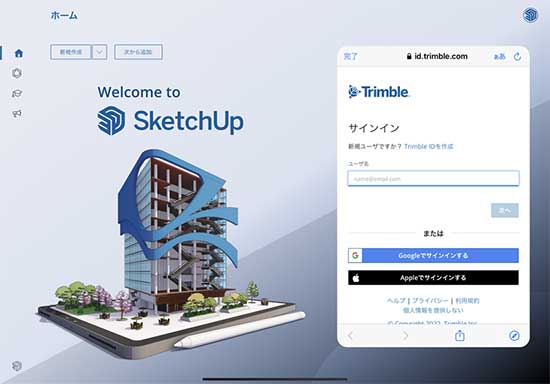
注意してください!!!
サブスクリプションライセンスをお持ちでないアカウントでサインインをした場合は、Trimbleの新しいサブスクリプションプラン「SketchUp Go」(旧称:SketchUp Shop)の購入を求められます。
「SketchUp Go」は、SketchUpのデスクトップアプリケーションを使用することができないプランとなります。こちらの画面で表示されている製品は開発元であるTrimble社が販売元となっており、この画面からご購入に進んでしまった場合弊社ではサポートすることができません。間違って購入をなさらないように注意してください。
「無料Viewerを使用」をタップすると、Viewer機能のみのSketchUp Viewerをお使いいただくことができます。
サポート記事:SketchUp for iPadのご利用について【SketchUpサブスクリプション】
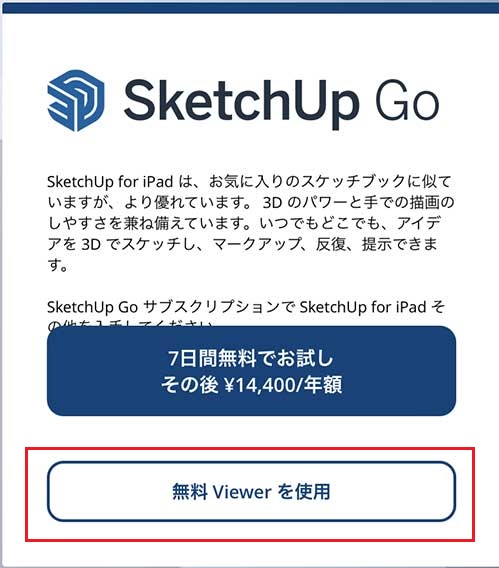
新しいインターフェース
iPad専用に開発されたSketchUp同様に直感的なモデリング機能を搭載した全く新しいインターフェースです。
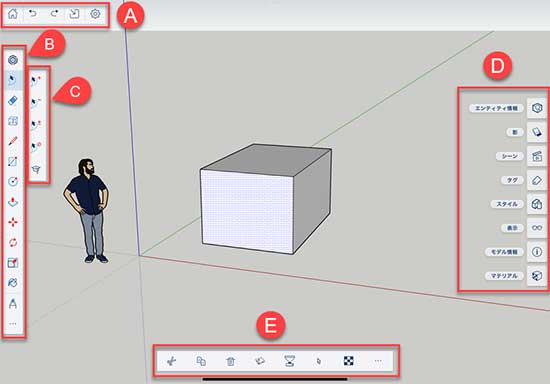
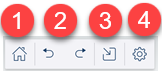
A.
1)ホーム/保存
アイコンを選択するとドキュメントを終了し、SketchUpのホーム画面に戻ります。保存をしていない場合は、モデルに加えた変更を保存するか破棄するかを尋ねます。
2)元に戻す/やり直し
最新の変更を削除するか、元に戻します。
ヒント:指またはタッチパッドの場合、2本の指でタップすると元に戻すことができ、3本の指でタップするとやり直すことができます。
3)インポート
このアイコンは、ファイルアプリまたはTrimble Connectを参照して、モデルにインポートできるSKPファイルを選択するオプションを提供するファイルブラウザーを起動します。
4)環境設定
タップすると環境設定のパネルが表示されます。Apple Pencilを使用する場合は、Pencilモードを「描画のみ」に設定することをおすすめします。
B.ツールバー
SketchUpツールがすべてこの1か所にあります。
ツールを選択すると、そのツールのオプションモードを備えた追加のツールバーが表示されます。下部にある(…)をタップすると、拡張ツールセットが開き、利用可能な残りのツールが表示されます。
拡張ツールセットからさまざまなツールを使い始めると、ツールバーの下部3つのスペースに表示されます。これらのスペースには、ツールパレットから使用した最後の3つのツールが表示されます。
C.オプションのツールモード
ツールにオプションのツールモードがある場合は、使用可能な各モードのアイコンが表示されます。
アイコンを選択すると、動画の説明が表示されます。音声(英語)が再生されますので音量にご注意ください。
D.パネルツールバー
各アイコンを選択するとパネルを表示します。
E.コンテキストメニューツールバー
エンティティを選択すると画面の下部にアイコンが表示されます。各アイコンは、他のバージョンのSketchUpのコンテキストメニューに通常表示される機能を表します。
使用可能なオプションは、現在選択されているエンティティのタイプによって異なります。
F.測定ボックス
モデルの作成中に特定の測定値を入力できるボックスです。ボックスをタップするとGのようにテンキーが表示されます。
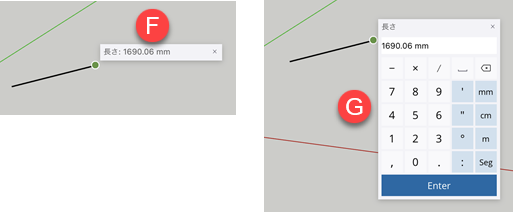
 Scan to Design
Scan to Design
iPadのLiDAR スキャンを使用して既存の空間をスキャンし、 3D モデルを生成します。
注意: SketchUp to Designには、2020 年以降の第 3 世代 11 インチおよび第 5 世代 12.9 インチ iPad Pro モデルが必要です。LiDAR 対応の iPad Pro および iOS17 以降が必要です。
 オートシェイプ
オートシェイプ
新しい学習機能が落書きのようなスケッチを瞬時に3D形状に変換します。さらにパラメトリックに設定ができるライブコンポーネントを取り込むことでリアルタイムに形状を再描画できます。
 マークアップモード
マークアップモード
赤いペンでデザインを修正することがありますか?それならSketchUp for iPad でApple Pencilを使えば、さまざまなスタイル、色、ストロークで3Dモデルの上にマークアップしたり、スケッチしたりすることができます。

マークアップを保存するとシーンが追加されるので、いつでも見返すことができます。
 ARビュー
ARビュー
iPadのパワフルなAR(拡張現実)表示機能で、現実世界と同じようにプロジェクトを実体験してください。ARの中であらかじめ保存したシーンを利用して1:1のスケールでモデル内を探索できます。
思い通りの絵を描く
Apple Pencil、マウスとキーボード、マルチタッチジェスチャを使って3Dで作成できます。
フォトテクスチャを追加
iPadの内蔵カメラを使って、実世界からのインスピレーションをプロジェクトに取り込みましょう。写真をテクスチャとしてモデルの面に適用できます。面を選択してコンテキストメニューツールバーで下図のように「フォトテクスチャを追加」を選択して写真を撮影します。
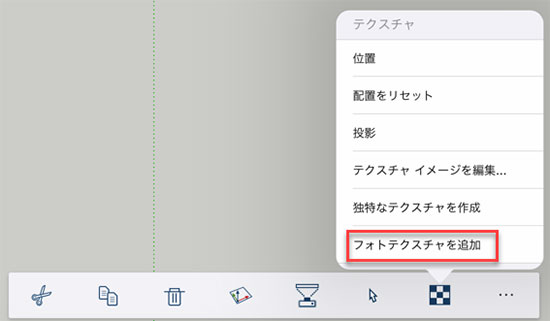
動作環境
- iPad Pro
- iPad
- iPad Air
- iPad Mini
iOS 15以上が必要です。
パフォーマンス上の理由から、お客様(特に大容量で負荷の高いファイルを扱う可能性のあるお客様)には、最もパワフルなタブレット(iPad Pro M1)の使用をお勧めします。
SketchUp for iPadをお使いいただくのは、第2世代のApple Pencilの使用が中心となります。ただし、第1世代のApple Pencilや、iPadOSがサポートするサードパーティ製のスタイラス周辺機器を活用することも可能です。また、Magic Keyboard & Trackpad、Bluetooth対応マウス、3ボタンマウス、スクロールホイールマウスにも対応しています。
周辺機器をお持ちでない方でも、iPadのマルチタッチ操作で3D制作が可能です。
※iPhoneやAndroid端末にアプリをインストールすると、ビューアーモードでのみ使用できます。
モバイルビューアーアプリから、モデルの軌道修正、アニメーションの再生、計測、拡張現実での表示などを行うことができます。ただし、スマートフォンから3Dジオメトリを作成したり、編集したりすることはできません。
ダウンロード
ブログ記事もご確認ください。
SketchUp for iPad: 外出先でもクリエイティビティを発揮







<株式会社アルファコックス>
建築・土木・インテリア関連CG・
3Dモデルソフトウェアの販売・サポート